海尔笔记本电脑进入BIOS设置界面的方法
海尔笔记本电脑如何进入BIOS设置界面?硬盘重装系统的优点是不用U盘就可以重装系统,但如果电脑进不了桌面,就无法硬盘装系统,这时就需要用到U盘了。如果使用U盘安装Windows10系统的话就需要进入BIOS界面设置启动项,那么海尔笔记本电脑该如何进入BIOS设置界面?今天小编就来教大家海尔笔记本进入BIOS设置的方法,希望大家会喜欢。
海尔笔记本电脑进入BIOS设置的方法:
一、海尔电脑开机时,在海尔logo的地方会提示按哪个键进入bios,根据提示进入bios。
二、开机提示按del键进入bios,切换至“Advanced BIOS Features”(高级bios功能设定),
在“Advanced BIOS Features”页面中,选择“Boot Sequence”(引导次序)并按回车进入。

三、在“Boot Sequence”界面中,有“1st/2nd/3rd Boot Device”(第一/第二/第三启动设备)的选项,
可设置bios要载入操作系统的启动设备的顺序,
选择“1st Boot Device”(用“Page Down”或“Page Up”键将其设置为“USB HDD”)。
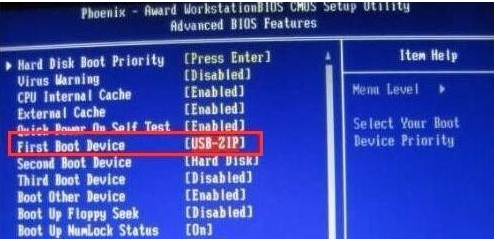
四、按esc键返回到bios的主菜单,按f10保存退出,重启计算机,实现u盘引导系统。
以上介绍的内容就是关于海尔笔记本电脑进入BIOS设置界面的方法教程,不知道大家学会了没有,如果你也遇到了这样的问题的话可以按照小编的方法自己尝试一下,希望可以帮助大家解决问题,谢谢!!!!了解更多的教程资讯请关注我们系统天地网站~~~~










 苏公网安备32032202000432
苏公网安备32032202000432